Если вы часто фотографируете (а в эпоху мощных камер в смартфонах не пользоваться ими – настоящее кощунство), то наверняка сталкивались с ситуацией, когда хотелось бы изменить фон. Допустим, сделали вы потрясающей красоты портрет друга, но унылый серый дом за его спиной портит всю картину. К счастью, в фоторедакторе Movavi можно заменить, а то и вовсе удалить любой фон за несколько простых шагов.

Скачать Movavi для Mac можно на официальном сайте. Актуальная на момент написания этой статьи версия 5.5 работает на маках с версией macOS 10.7 и выше, также доступна Windows-версия (есть поддержка даже Windows XP!). Скачайте установочный файл, следуйте указаниям на экране, затем дважды кликните на иконку программы для запуска. Интерфейс редактора выглядит вот так.

Как заменить фон на видео в программе Movavi/Мовави
Для этой инструкции мы будем использовать пробную версию программы. В ней есть два ограничения:
- Можно сохранить или опубликовать в Facebook только 10 фотографий
- При сохранении на фото накладывается водяной знак Movavi
То есть, непосредственно функционала программы они не касаются и мы можем пользоваться всеми её возможностями для замены фона.
Как убрать фон у изображения
Прежде чем заменить фон, необходимо сначала удалить старый. Кроме того, изображения с прозрачным фоном можно в дальнейшем использовать для изготовления рекламной продукции или коллажирования. Итак, начнём.
Шаг 1. Открываем изображение

Нажмите “Открыть файл” и выберите на компьютере нужное изображение, или перетащите фото на рабочую поверхность редактора.

Шаг 2. Инструмент “Замена фона”
Пройдите во вкладку “Замена фона”. Здесь вам доступно два инструмента: Кисть и Лассо. Какой использовать – дело вашего удобства и привычек, для нашей инструкции мы будем работать с кистью. Подробнее о том, как убрать задний фон на фото и работать с инструментом Лассо.
Сперва обрисуйте область, которую вы хотите оставить, кистью со значком “+”. Она рисует зелёным цветом. Обведите изнутри границы объекта и быстро закрасьте внутреннюю поверхность, чтобы программа поняла, что часть внутри границы тоже нужно оставить. На это не стоит тратить много времени – ИИ довольно хорошо понимает даже такие грубые наброски.
Далее смените режим кисти на “-“. Рисовать она при этом будет уже красным. Точно таким же образом выделяем уже области, которые нужно убрать с изображения. Опять же, тратить время на детальную проработку не стоит.
Как заменить фон на видео в программе Movavi

Как только вы сделали выделение обоими цветами, программа покажет область выделения. При необходимости скорректируйте её (в нашем случае потребовалось убрать лишнее выделение у макушки – для этого хватило двух простых штрихов красным цветом). Когда вас устроит результат, нажмите Следующий шаг.

Шаг 3. Чистка краёв

Как сделать Красивое и Художественное Слайдшоу? Программа Movai Слайдшоу
 17 января, 2019
17 января, 2019  Артём Ющенко
Артём Ющенко
Здравствуйте дорогие друзья, с вами Артём.
Сегодня поговорим о программе Movavi Слайдшоу, которая, как уже понятно из названия поможет сделать из ваших фотоснимков яркий и динамичный видеоролик с фоновой музыкой.
По своей сути, Movavi Слайдшоу является полноценным видеоредактором, который может работать не только с фотографиями.
Вы сможете сделать атмосферный видеоролик из своих семейных фотоальбомов и вместе с друзьями и родственниками погрузиться в те или иные запечатлённые сюжеты.
Так что ваш простор для творчества никак и ничем не ограничен.
Редактор платный, однако доступна бесплатная недельная триал версия, где вы сможете посмотреть на все возможности и функции программы (на итоговом видео будет наложен водяной знак Movavi).
https://www.movavi.ru/photo-to-dvd-slideshow/ скачать программу и получить дополнительную информацию можно тут.
Теперь более подробно ознакомимся с функционалом программы.
После запуска программы откроется вот такое окно, которое предложит использовать помощь мастера по созданию слайдшоу, или можно воспользоваться полностью ручным редактированием.
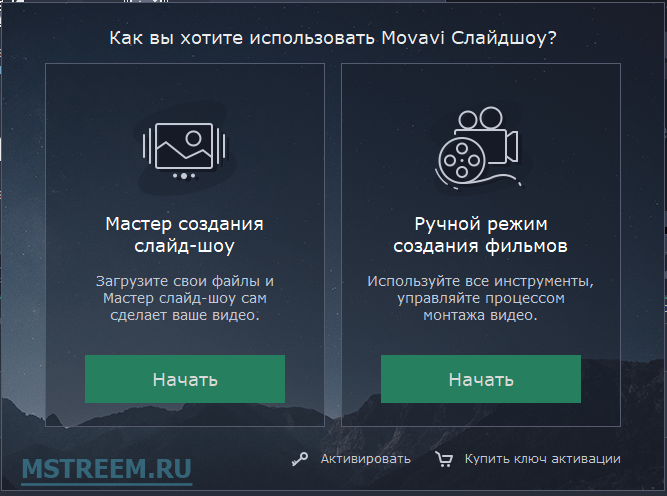
Выбор режима работы с программой Movavi слайдшоу
Давайте для начала рассмотрим работу «Мастера создания слайдшоу».
На первом шаге «Файлы» нужно выбрать или отдельные файлы, или целую папку с вашими фотографиями.
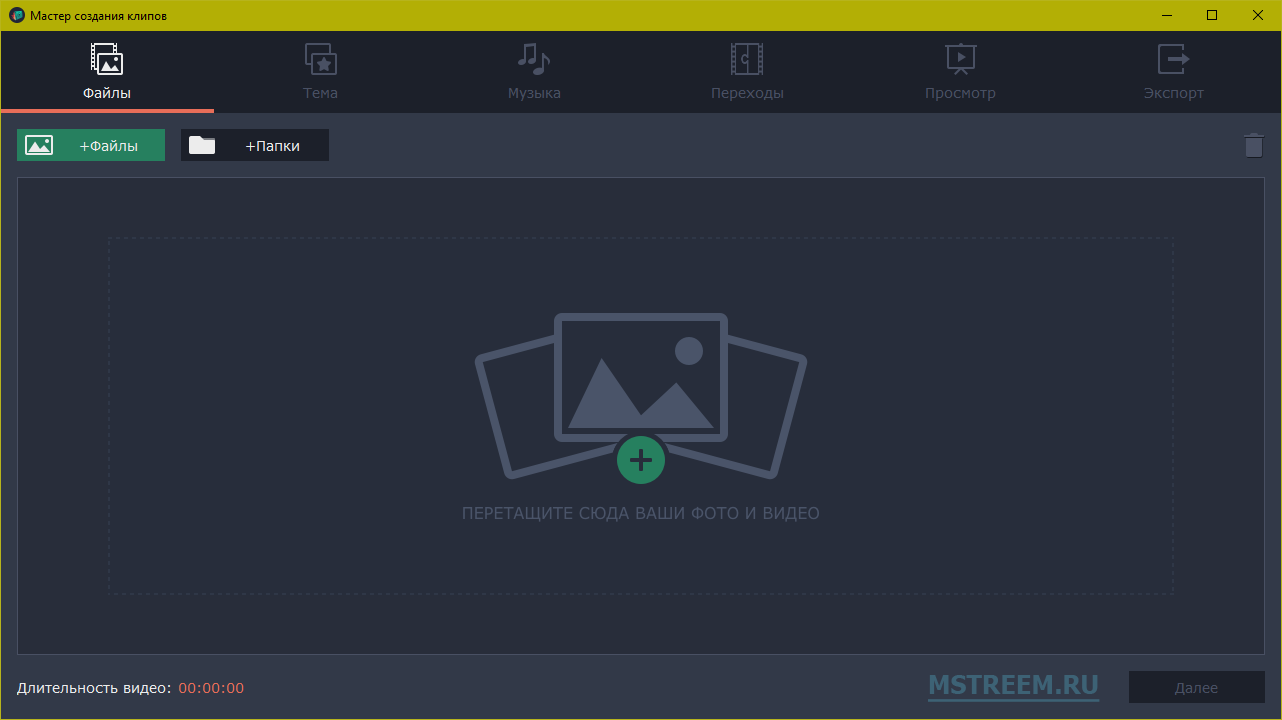
Добавление фото для создания слайдшоу в Movavi
Если какие-то фотографии не нужны, после добавления их можно удалить в один клик мышки.
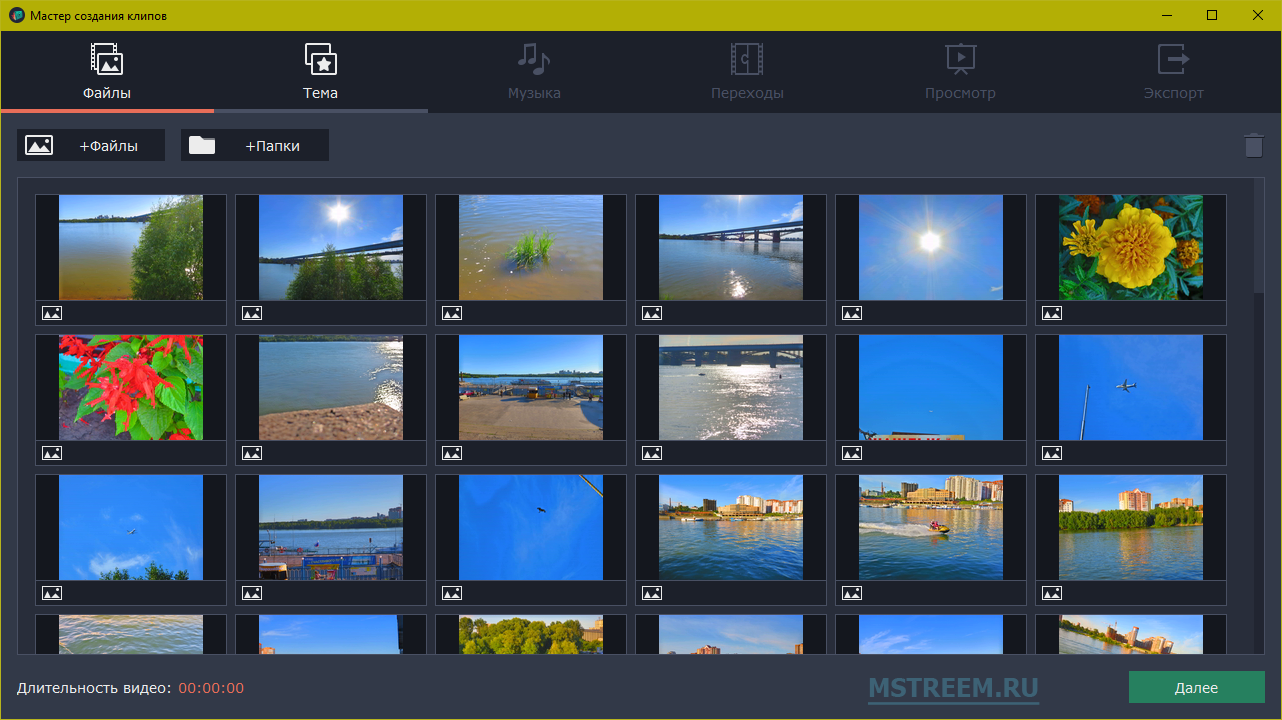
Добавление фото для создания слайдшоу в Movavi
На следующей вкладке «Тема» можно выбрать так называемые предустановки (пресеты), где уже настроены и переходы, и эффекты, и фоновое музыкальное сопровождение.
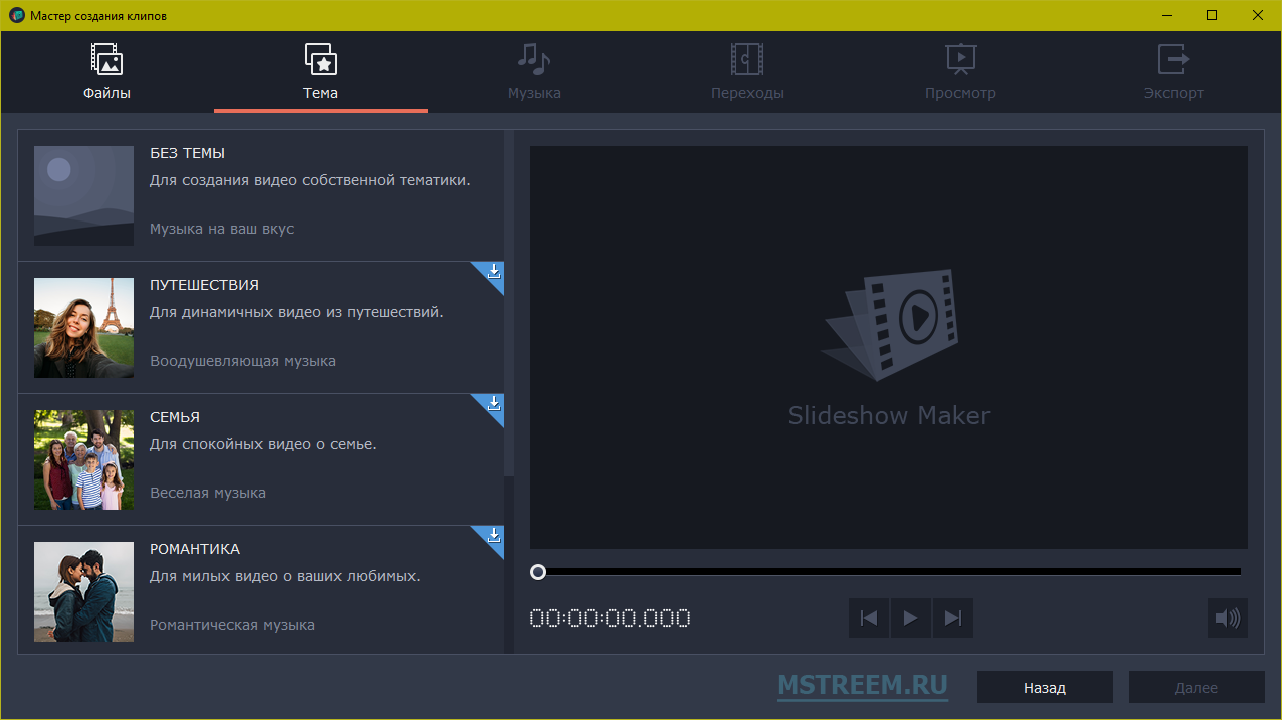
Создание слайдшоу в программе Movavi Слайдшоу. Выбор темы
Просто выберите вариант (их довольно много, на скриншоте представлены не все их них), который подходит под тематику ваших фотографий (нужная предустановка скачается с сайта Movavi).
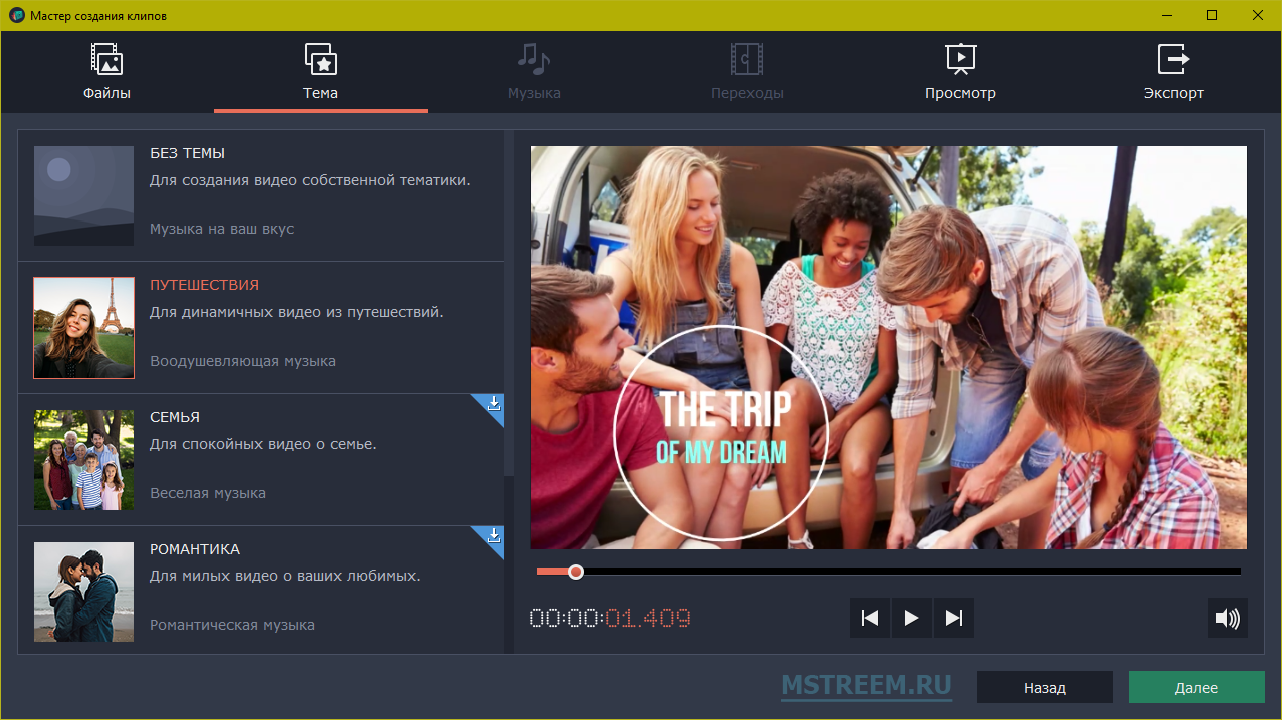
Создание слайдшоу в программе Movavi Слайдшоу. Выбор темы
Если вы хотите самостоятельно выбрать музыку и переходы, то выберите самый первый пункт «Без темы».
Перед вами откроются параметры музыкального сопровождения, вы сможете выбрать понравившийся вам вариант, или добавить свою музыку нажав на специальную кнопку «+ Музыка».
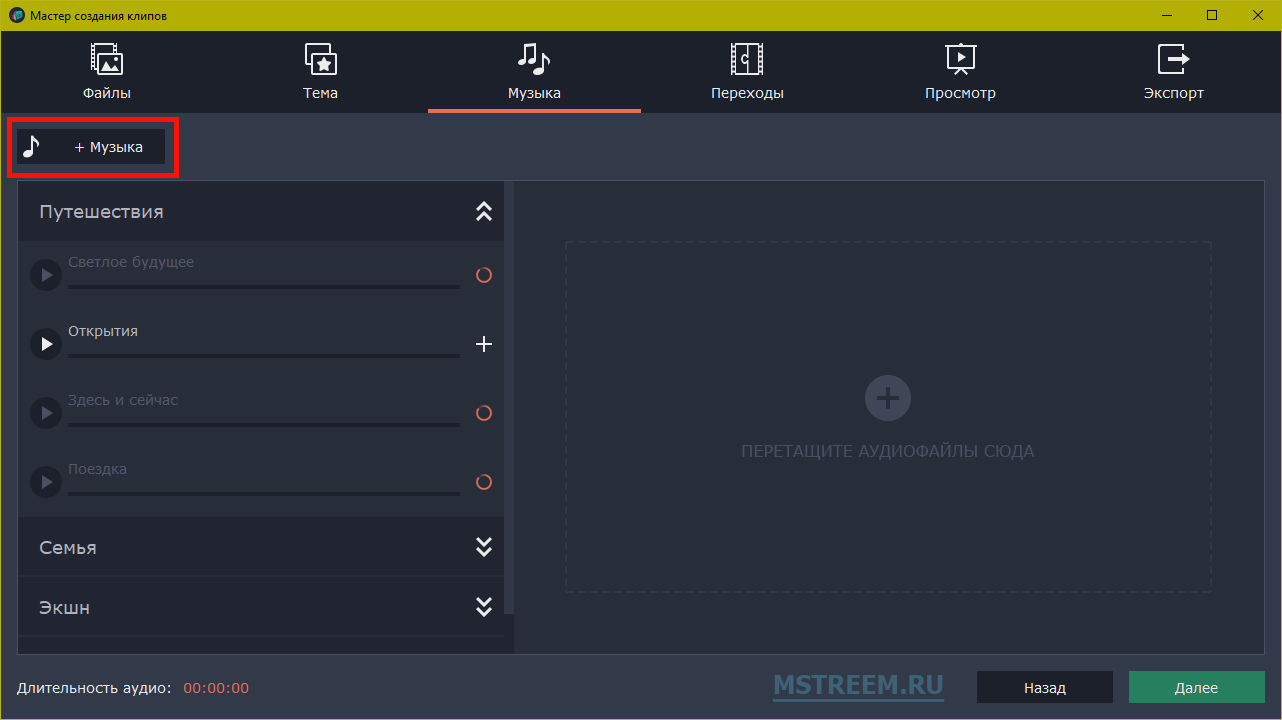
Создание слайдшоу в программе Movavi Слайдшоу
Также можно выбрать и понравившиеся вам переходы между показами фотографий.
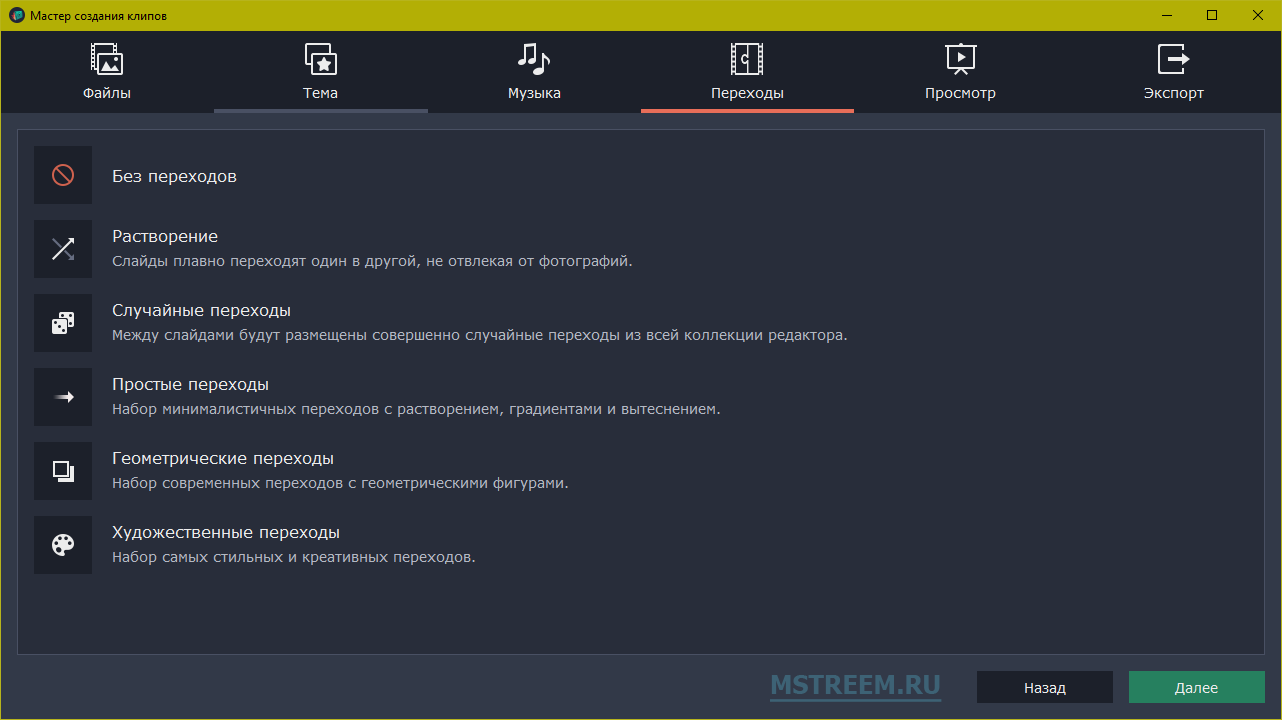
Создание слайдшоу в программе Movavi Слайдшоу
P.S. Если вы выбрали какую либо тему, то вкладки «Музыка и Переходы» будут недоступны.
И наконец вкладка «Просмотр» покажет, что же у вас получится в итоге.
Тут же можно добавить начальные и финальные титры, а также определить длительность видео и заполнение чёрных краёв.
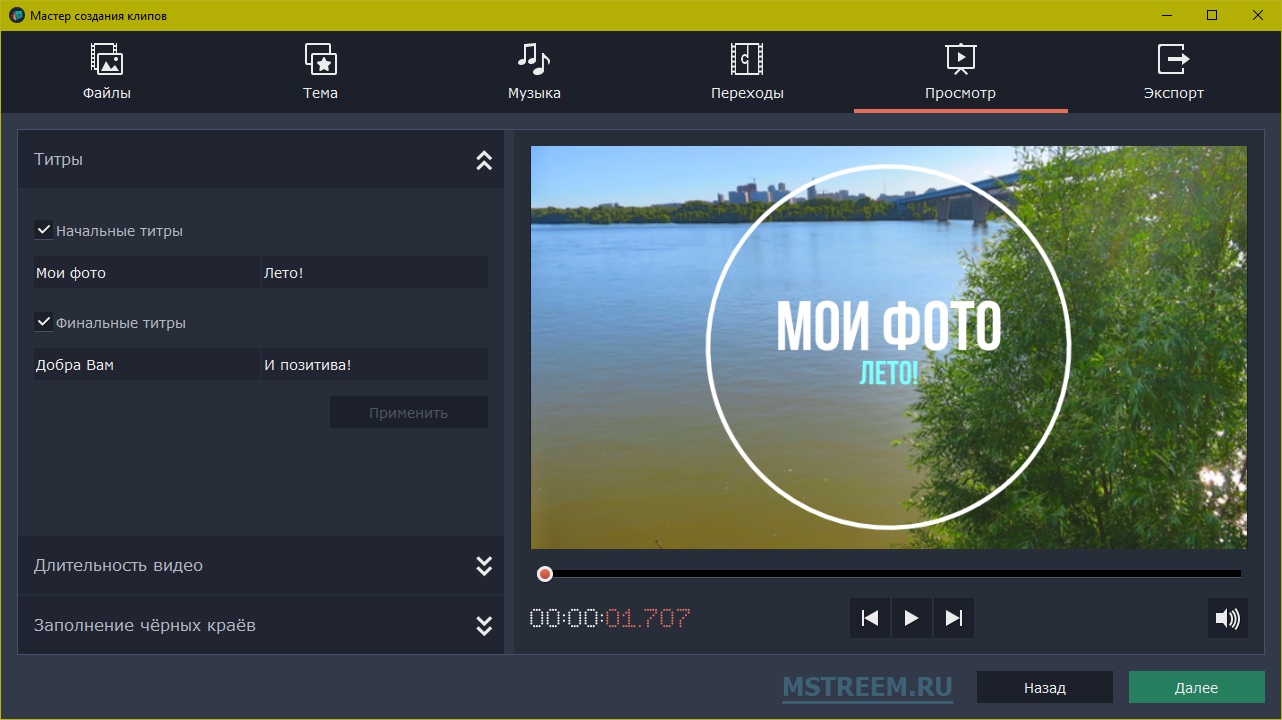
Создание слайдшоу в программе Movavi Слайдшоу
Программа сама рассчитает время вывода каждого кадра, под длительность музыкальной композиции, либо вы можете отключить данную опцию.
Тоже касается и функции «Заполнения чёрных краёв», которая позволяет подогнать любую фотографию под соотношение сторон без полос.
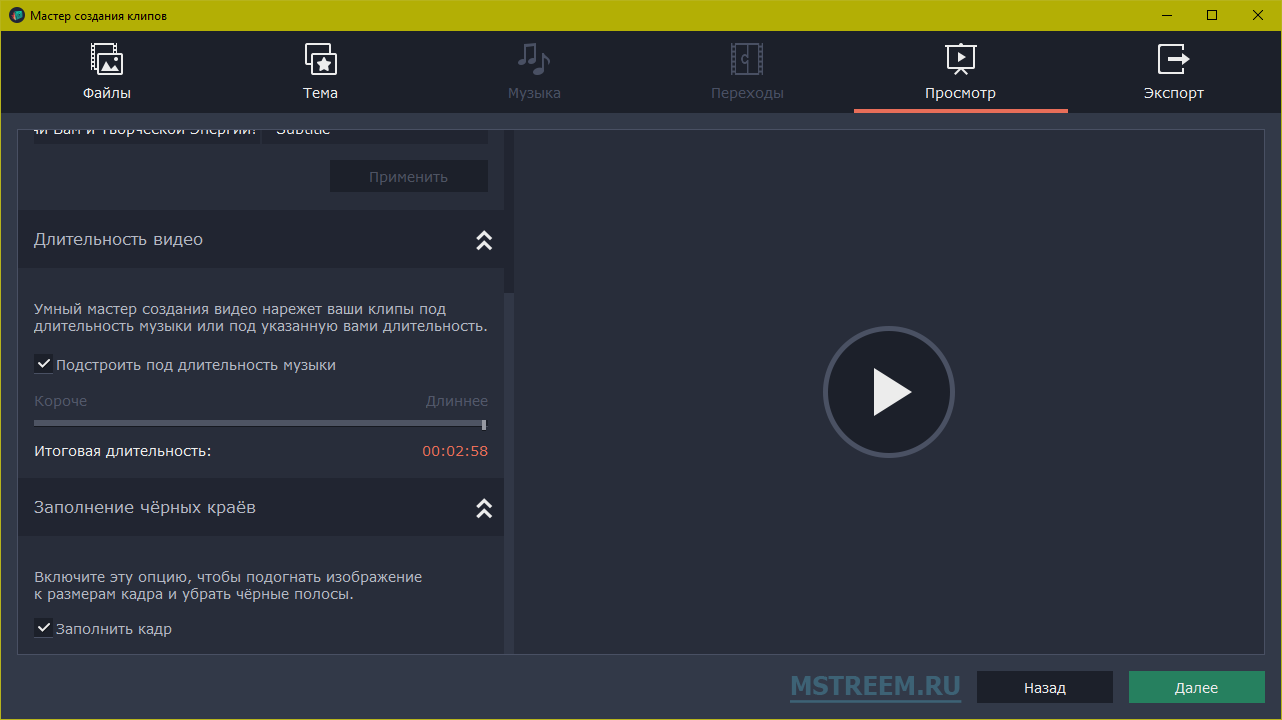
Мастер создания слайдшоу в программе Movavi Слайдшоу
При этом программа показывает максимум деталей на снимке, благодаря плавному перемещению фотографии.
После всех шагов остаётся только вывести ролик в нужном вам видеоформате и качестве во вкладке «Экспорт»
В итоге всё готово!
Однако лично мне интересен более продвинутый и функциональный режим.
Так что я перехожу в ручной режим редактирования, всего, чего только можно.
Перед нами открывается вот такое большое окно «Movavi Слайдшоу», которое, по сути, представляет собой мощный видеоредактор.
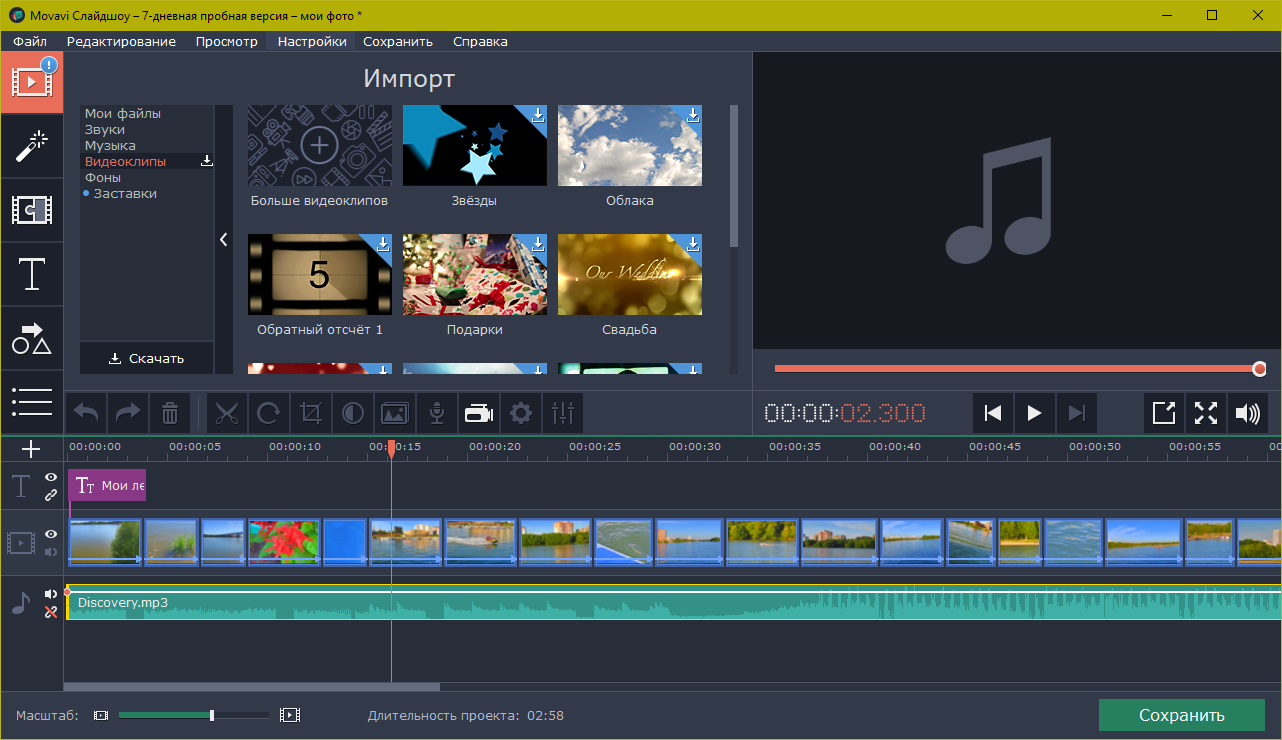
Создание слайдшоу в редакторе Movavi Слайдшоу
На шкалу с видео и аудио дорожками вы можете закидывать любой свой материал, простым перетаскиванием мышкой.
Длительность отображения каждой фотографии или кусочка видеоролика можно регулировать мышкой путём растягивания или сжатия этого объекта.
Чтобы сделать материал более живым и интересным доступны множество эффектов, переходов, настроек и заставок.
На первой вкладке «Импорт» нас ждут звуки, музыка, отдельные короткие видеоклипы, фоны и заставки.
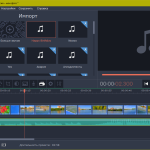 Заставки, фоны и музыка в редакторе Movavi Слайдшоу
Заставки, фоны и музыка в редакторе Movavi Слайдшоу 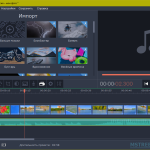 Заставки, фоны и музыка в редакторе Movavi Слайдшоу
Заставки, фоны и музыка в редакторе Movavi Слайдшоу  Заставки, фоны и музыка в редакторе Movavi Слайдшоу
Заставки, фоны и музыка в редакторе Movavi Слайдшоу 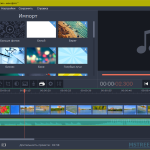 Заставки, фоны и музыка в редакторе Movavi Слайдшоу
Заставки, фоны и музыка в редакторе Movavi Слайдшоу 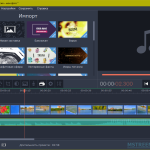 Заставки, фоны и музыка в редакторе Movavi Слайдшоу
Заставки, фоны и музыка в редакторе Movavi Слайдшоу
Все эти элементы можно использовать для создания того или иного художественного эффекта.
Чтобы применять какую-то возможность просто перетяните её на нужный кусочек фото, либо видео материала, расположенного на дорожке.
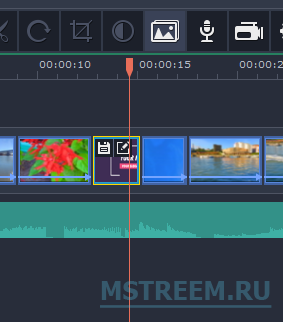
Перенос заставки перед фотографией. Создание слайдшоу в Movavi
P.S. Если кликнуть на заставка два раза, то можно отредактировать её параметры.
Музыка и звуки, разумеется, добавляются на звуковые дорожки.
Для перемещения по дорожкам можно просто перетаскивать ползунок времени, а можно воспользоваться клавиатурой:
Ctrl+Shift+ → переход вперёд на 0.5 секунды.
Ctrl+Shift+ ← переход назад на 0.5 секунды.
Ctrl+ → переход на следующий кадр.
Ctrl+ ← переход на предыдущий кадр.
Чтобы разрезать клип на нужные вам куски, просто нажимайте сочетание клавиш Ctrl+B.
Кроме того, все необходимые кнопки собраны на специальной функциональной панели.
Теперь мы с вами снова вернёмся к дополнительным возможностям программы.
Вкладка «Фильтры» позволит вам предать изображению нужный вам цветовой баланс или эффект для погружения в атмосферу того или иного фотоснимка.
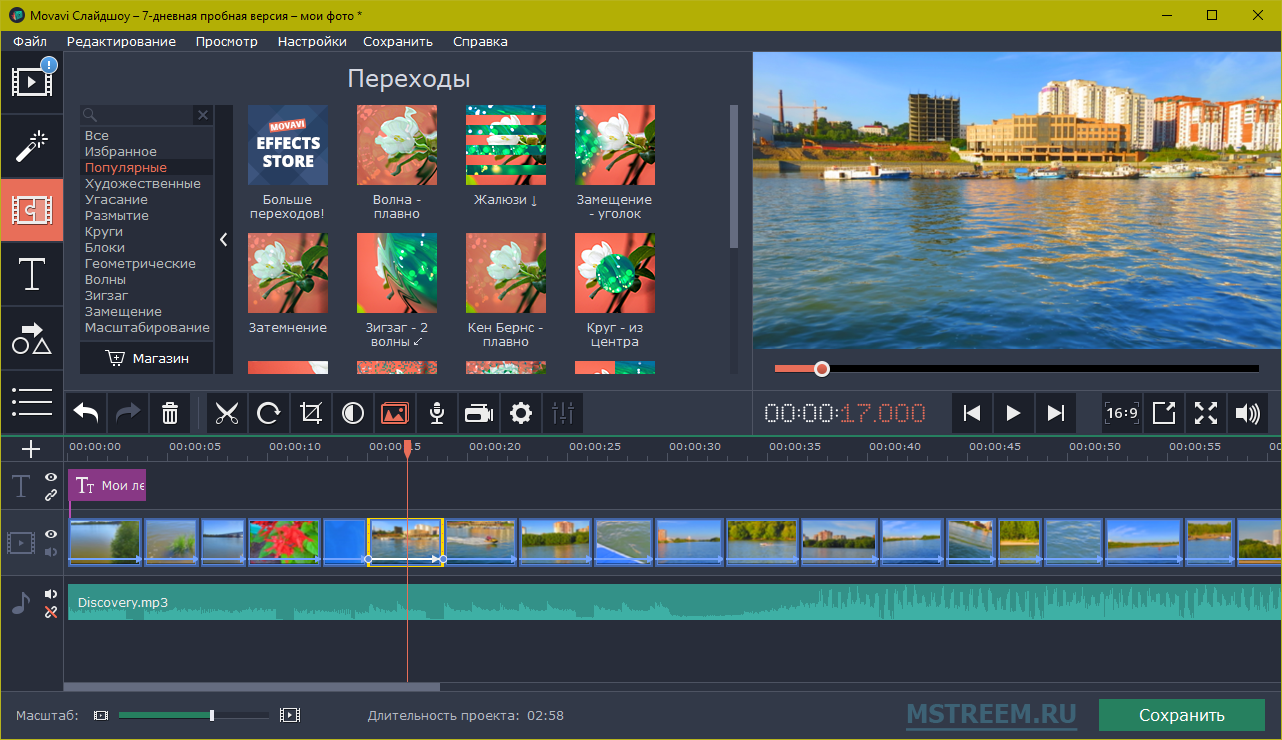
Наложение фильтров на фотографию. Создание слайдшоу в Movavi Слайдшоу
Таким образом не требуется заранее подготавливать фотографии к общему виду, в каких-либо сторонних фоторедакторах.
Всё это можно сделать путём применения простых эффектов в Movavi Сладшоу.
Если вы применили несколько фильтров одновременно и хотите убрать один из них, то при клике на звёздочку можно избирательно удалить не нужный вам фильтр.
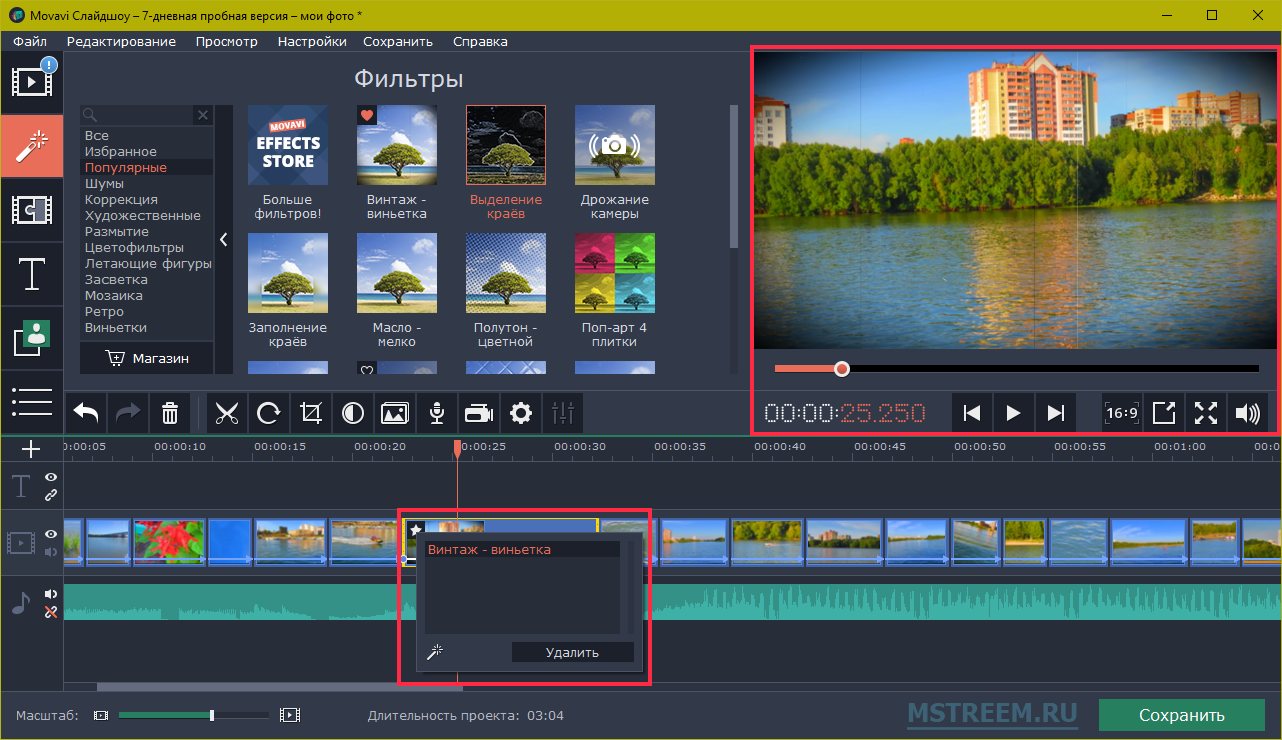
Наложение фильтров на фотографию. Создание слайдшоу в Movavi Слайдшоу
Вкладка «Переходы» также говорит сама за себя. Здесь всё ограничивается только вашей фантазий и вкусом. Вы можете выбрать десятки переходов между фотографиями или отдельными частями видеоролика.
Если кликнуть по переходу мышкой, то можно настроить длительность этого перехода, а также выбрать другие полезные параметры.
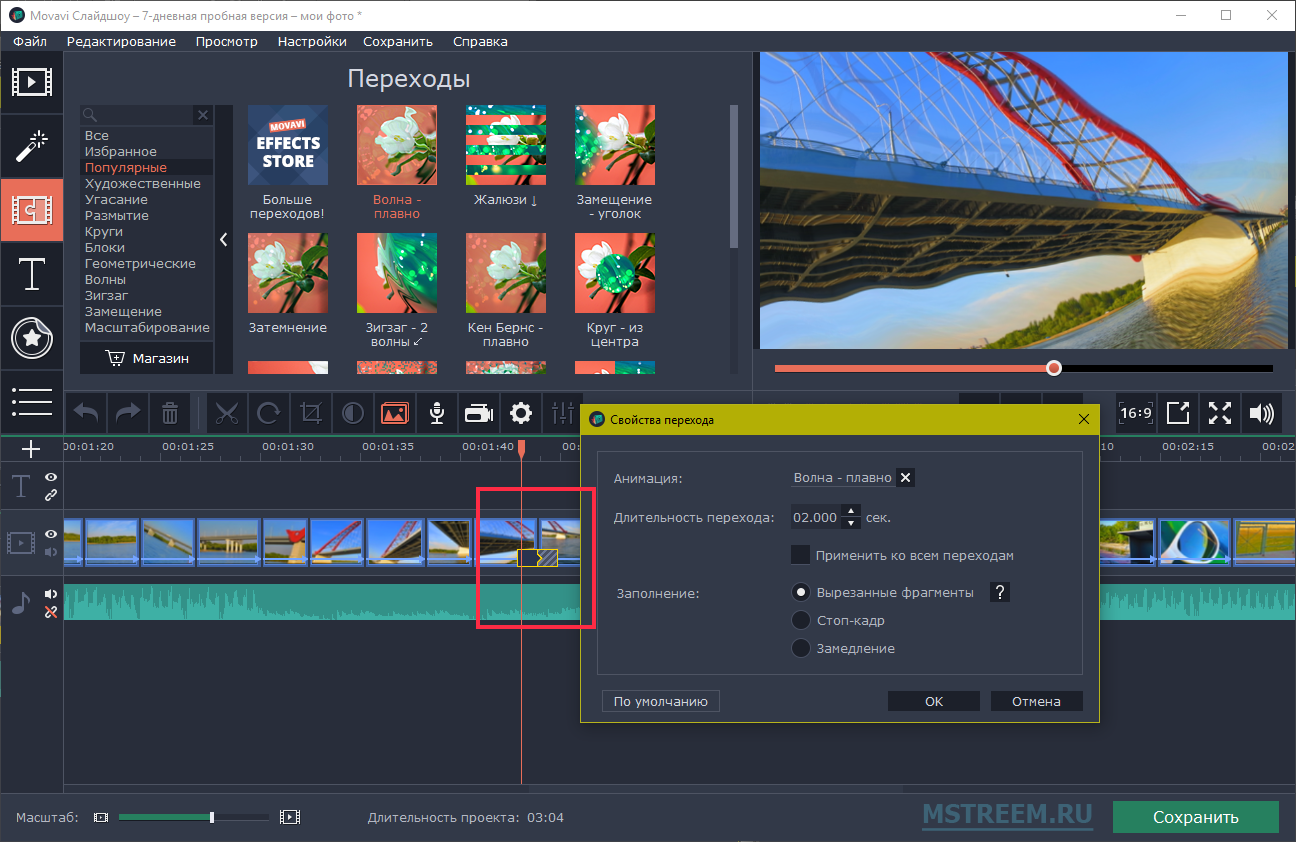
Наложение фильтров на фотографию. Создание слайдшоу в Movavi Слайдшоу
Можно также добавить «Титры» (текст вы вставляете свой), которые будут разделять композицию на части и так далее. Вариантов тут также огромное множество.
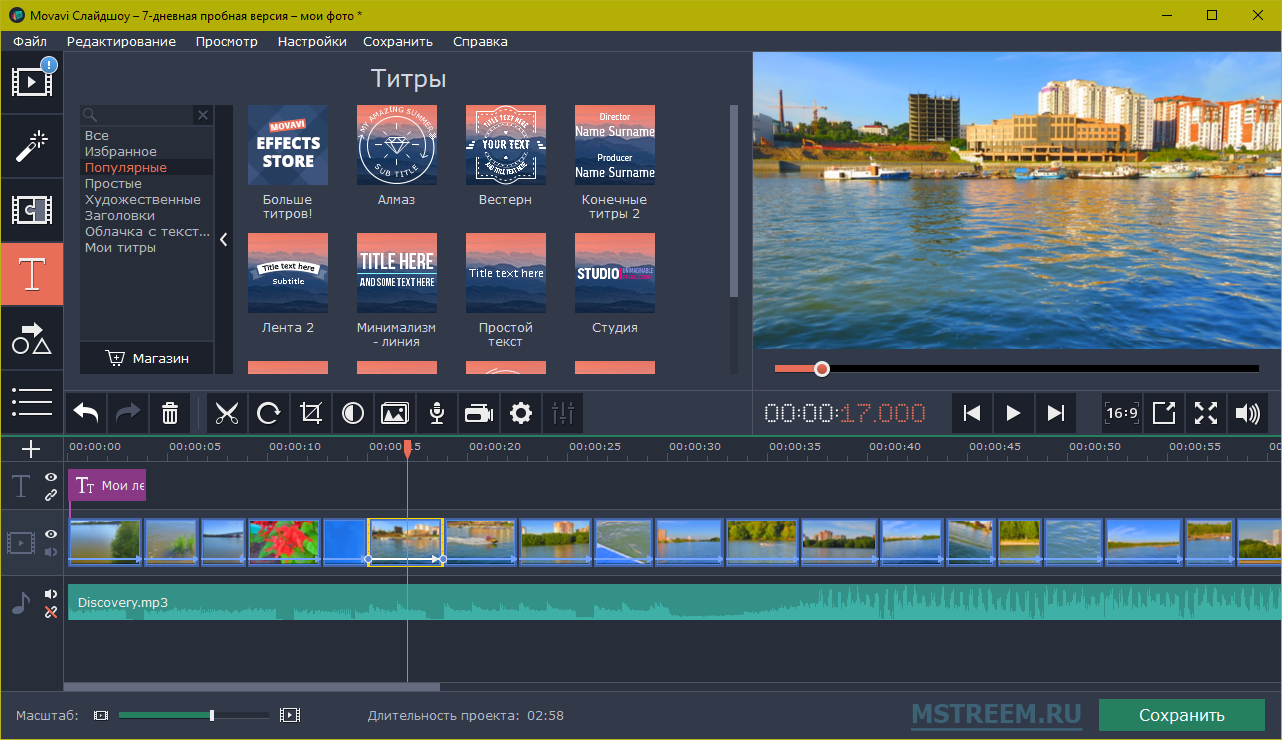
Титры и заголовки. Создание слайдшоу в Movavi Слайдшоу
Доступны также различные «Стикеры» и «Фигуры», которые смогут дополнить ваш фото или видео материал.
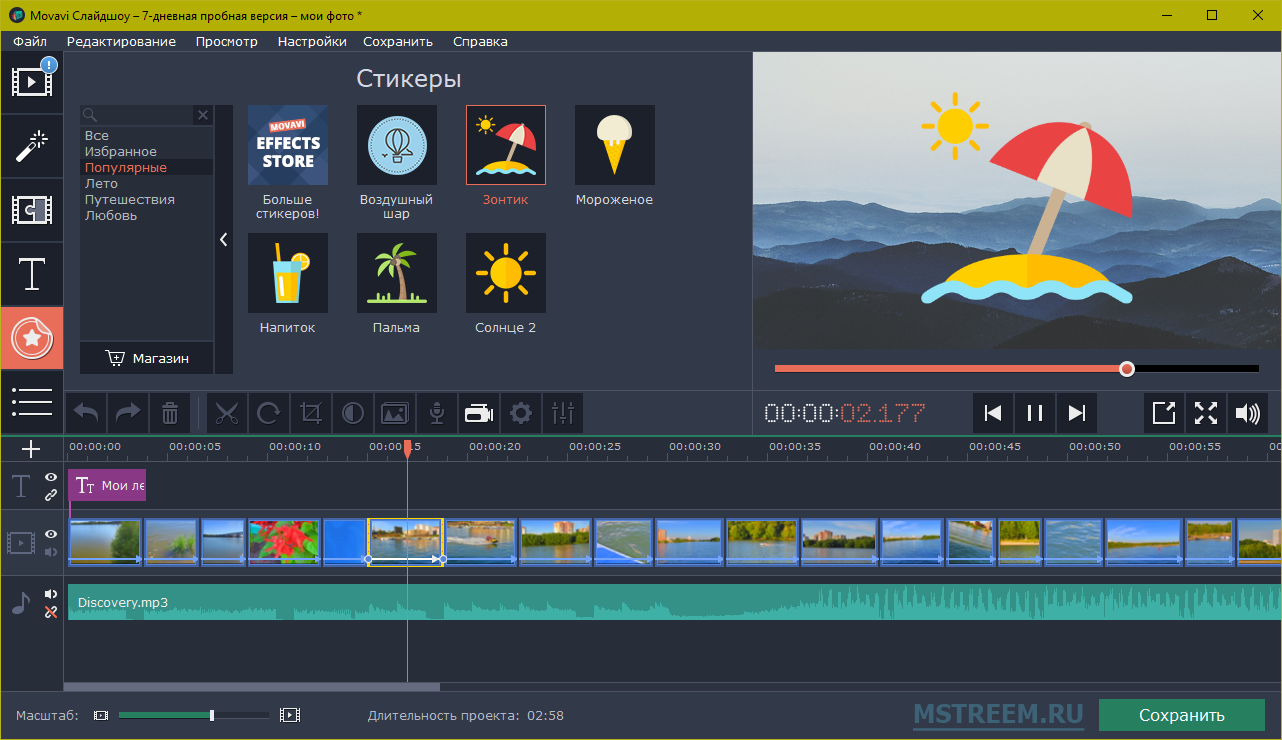
Стикеры. Создание слайдшоу в Movavi Слайдшоу
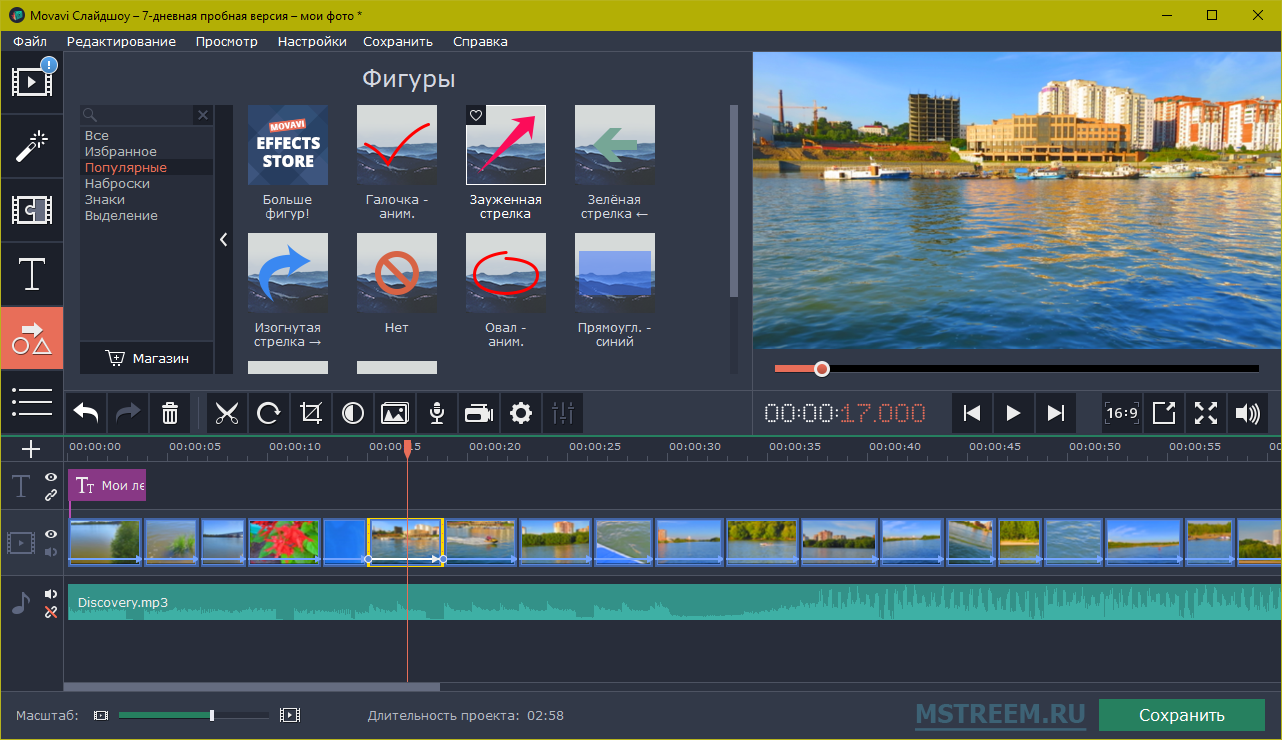
Фигуры. Создание слайдшоу в Movavi Слайдшоу
Как и всегда любой эффект применяется простым перетаскиванием его на нужное вам место.
Для эффектов приближения и отдаление можно воспользоваться инструментом «Масштаб и панорама», чтобы выбрать нужный ракурс фотографии.
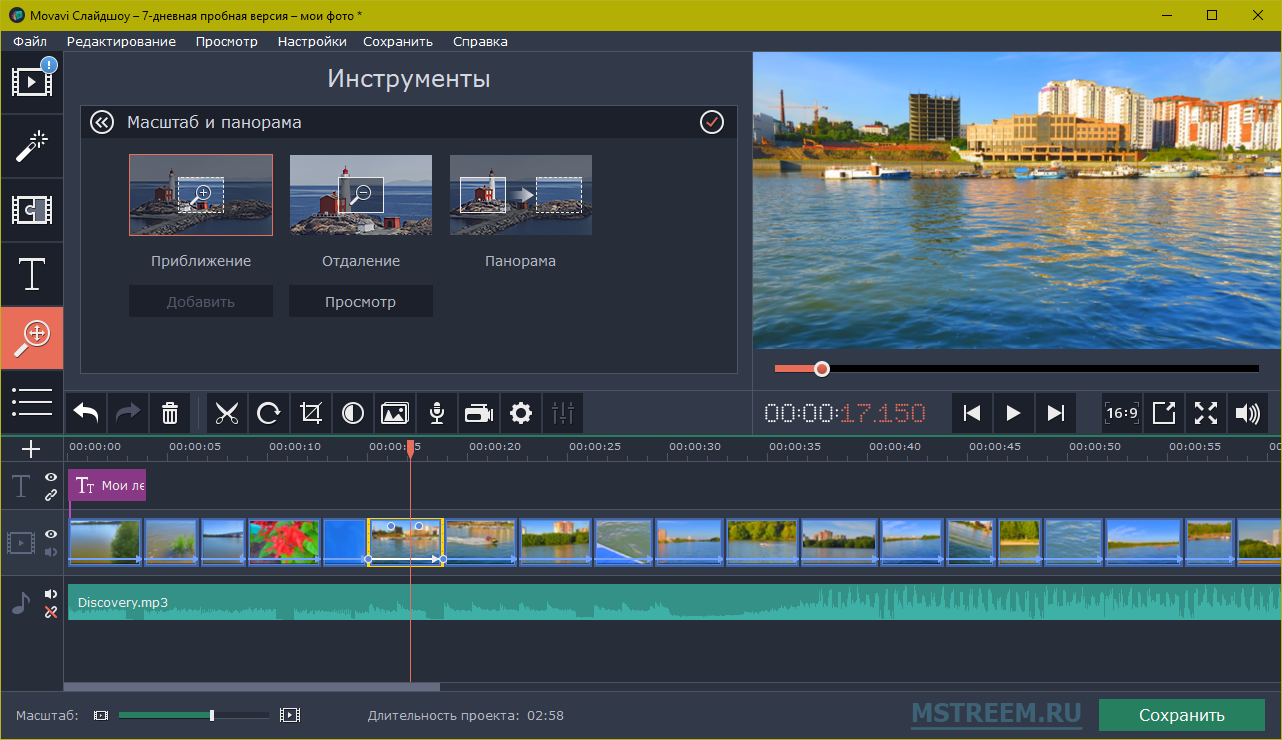
Масштаб и Панорамирование. Создание слайдшоу в Movavi Слайдшоу
Область работы этого эффекта можно регулировать, растягивая и уменьшая стрелку на видеодорожке с нужной фотографией или с нужным кусочком на дорожке.
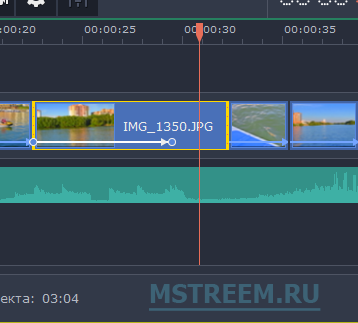
Продолжительность эффектов Масштаб и Панорамирование. Создание слайдшоу в Movavi Слайдшоу
P.S. В разделе инструменты также доступен и весьма специфичный инструмент по работе с хромакеем и кеингу (замена фона).
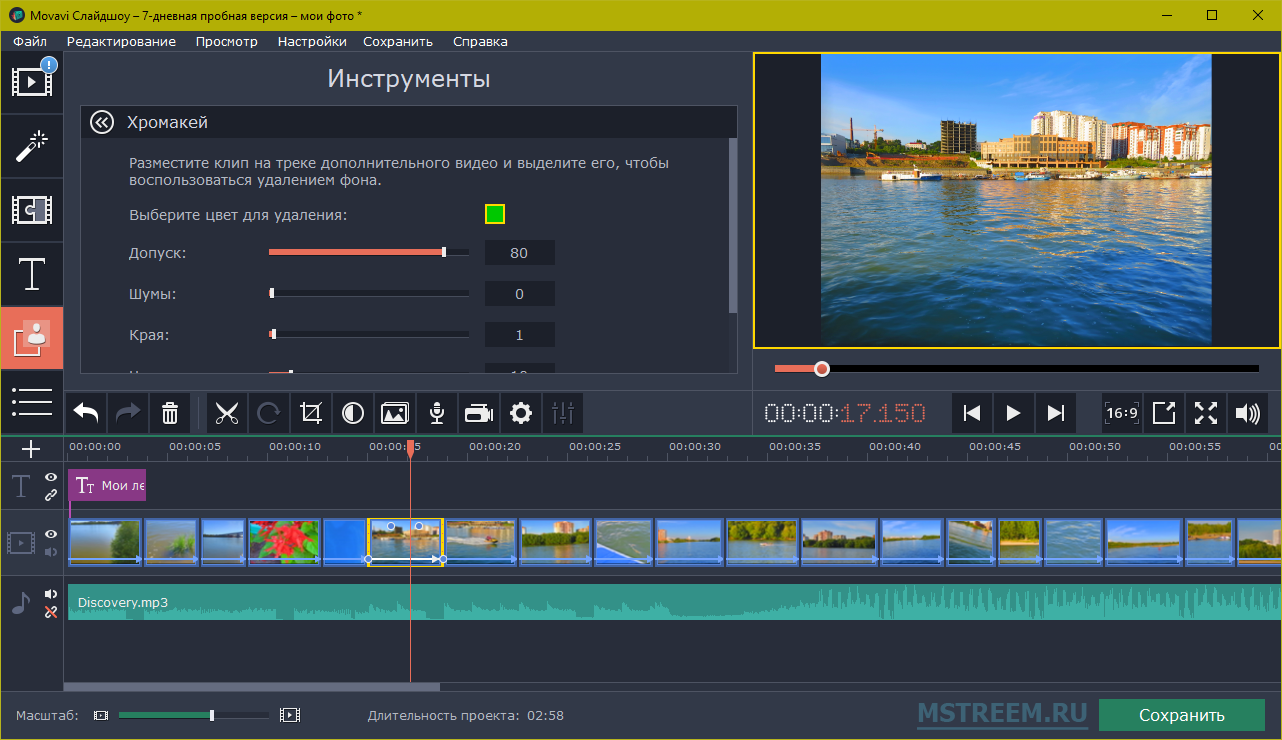
Хромакей и кеинг в Movavi
Чтобы кадр двигался по определённой траектории используйте анимацию, в том числе можно использовать более продвинутую анимацию по ключевым кадрам.
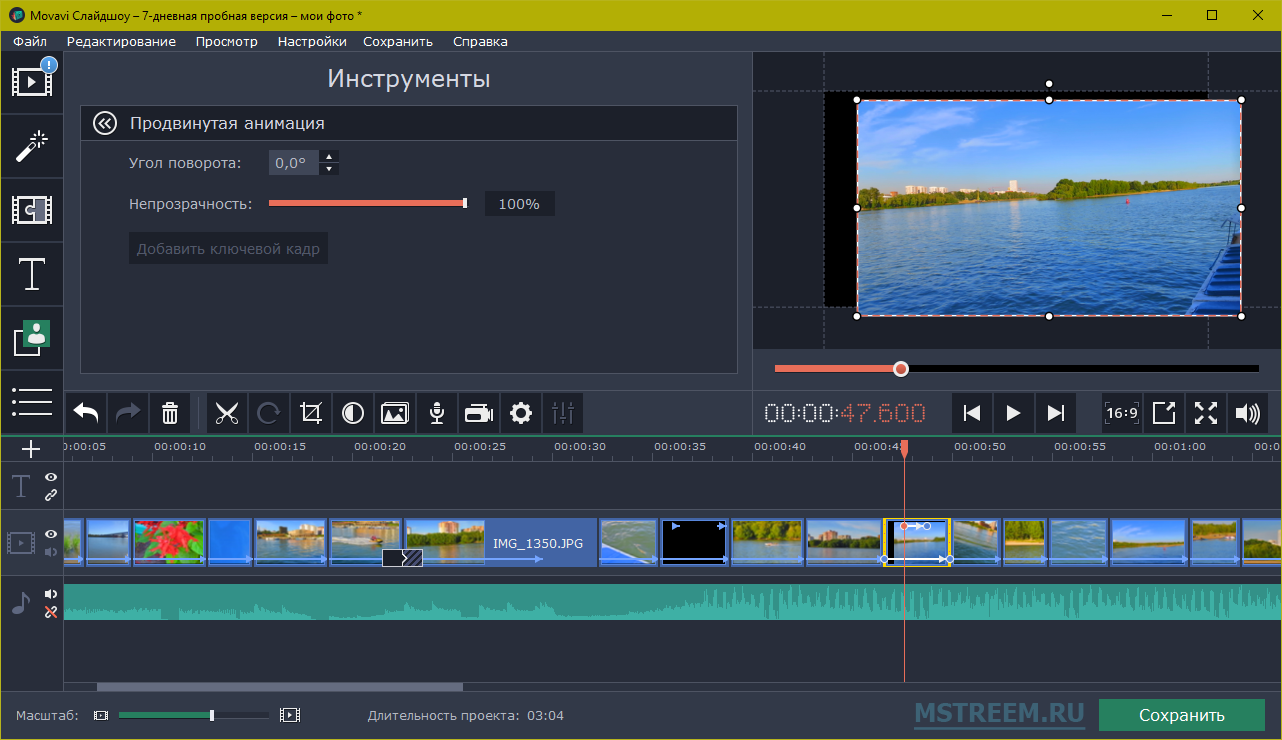
Создание анимации движения фотографии. Создание слайдшоу в Movavi Слайдшоу
Ставите ключ и сдвигаете изображение, как вам нужно, затем тоже самое делаете на другой произвольной точке.
В результате изображение будет двигаться по заданной вами траектории.
Кроме этого, также доступны и инструменты по базовой цветокоррекции, где вы сможете настроить уровня яркости, контрастности, гаммы, тонов и так далее.
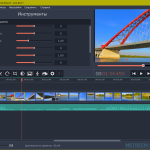 Настройка параметров видео и цветокоррекция. Создание слайдшоу в Movavi Слайдшоу
Настройка параметров видео и цветокоррекция. Создание слайдшоу в Movavi Слайдшоу 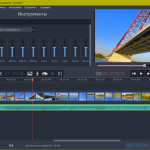 Настройка звука и музыки. Создание слайдшоу в Movavi Слайдшоу
Настройка звука и музыки. Создание слайдшоу в Movavi Слайдшоу
Отдельное внимание уделено и звуковой дорожке, где можно даже выбрать настройки десятиполосного эквалайзера или, например убрать лишний шум.
Чтобы более тонко управлять громкостью аудио дорожки, вы можете воспользоваться, так называемыми точками громкости.
Эти точки позволят вам плавно уменьшать или увеличивать громкость в нужных местах, независимо от общего уровня громкости аудио дорожки.
Точки добавляются по правому клику мышкой по звуковой дорожке, затем выберите – «Добавить точку громкости».
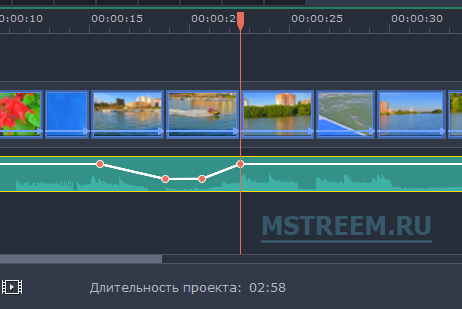
Управление громкостью, точки громкости. Создание слайдшоу в программе Movavi Слайдшоу
Для того, чтобы вывести вашу работу в итоговый видеофайл, зайдите в меню «файл» и выберите пункт «сохранить фильм в «медиафайл».
Вы можете управлять как качеством видео, так и качеством аудиопотока, а разрешение картинки может достигать 4K при 120 кадрах в секунду!
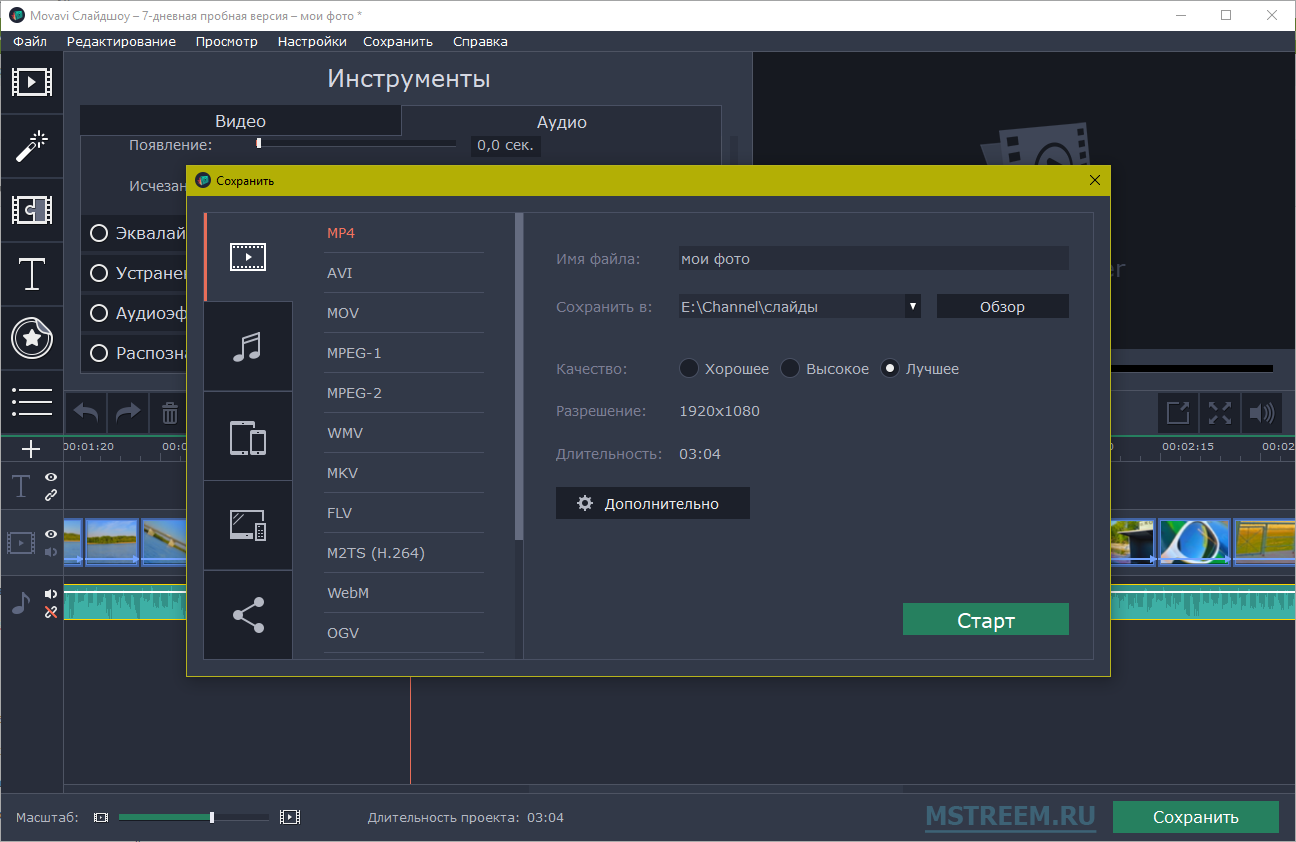
Как создать слайдшоу в программе Movavi Слайдшоу
Плюс доступны различные видео пресеты, под те или иные девайсы.
Программа поддерживает аппаратное ускорение вывода видео силами видеокарт Nvidia, AMD, а также с помощью графики, встроенной в процессоры Intel.
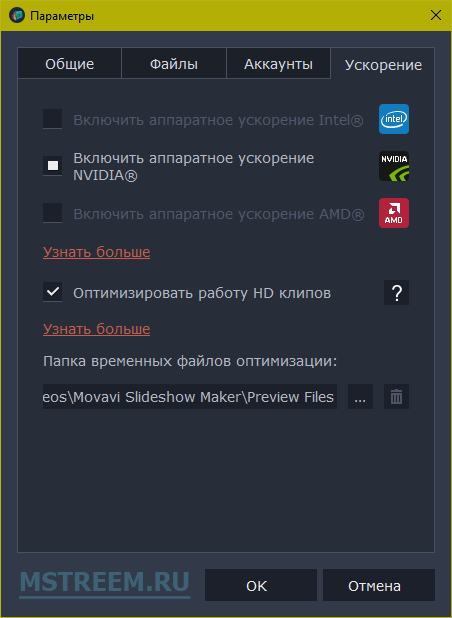
Аппаратное ускорение видео в Movavi Слайдшоу
Причём всё это действительно очень быстро и шустро работает, что важно!
Ведь итоговый видеоролик будет быстро выведен в готовый файл.
При желании, в настройках программы можно залогиниться в своём аккаунте YouTube и сразу же выводить видео на свой канал.
В итоге редактор Movavi Слайдшоу представляет собой мощный инструмент по созданию эффектного слайдшоу, которое будет отражать суть и настроение ваших фотоснимков в конкретной композиции.
Причём можно воспользоваться как простым мастером создания слайдшоу, так и сделать всё вручную.
При этом вам доступны практически безграничное количество эффектов и инструментов для реализации своих творческих идей.
Так что теперь, вам ничего не помешает создавать действительно интересные и красивые видеоролики из своих фотографий.
https://www.movavi.ru/photo-to-dvd-slideshow/ скачать программу и получить дополнительную информацию можно тут.
Программа Movavi слайдшоу получает заслуженную награду от сайта http://mstreem.ru

Также не забывайте вступать в группу Вконтакте и подписываться на YouTube канал.
YouTube канал Обзоры гаджетов
До встречи в следующих публикациях и роликах. Пока пока:)
Это интересно:
- Как превратить любой телевизор в беспроводной монитор? Обзор EZCast Band 1
- Функциональный и быстрый видео конвертер. Программа ВидеоМАСТЕР
- Захват видео с экрана компьютера с помощью Movavi Screen Capture
- Фоторедактор Movavi. Раз, два и Готово
- Мой фотоаппарат Canon S120

Категория: Софт
Источник: mstreem.ru
Как установить фон в программе Movavi

Movavi — это удобная и многофункциональная программа для редактирования видео. Одной из ее возможностей является изменение фона видео, что может придать вашему проекту особый шарм и оригинальность. В этой статье мы расскажем, как установить фон в программе Movavi, используя несколько простых шагов.
Перед тем, как начать редактирование видео, вам нужно иметь подходящую фотографию или изображение для фона. Вы можете использовать фоновое изображение с вашего компьютера или найти его в интернете, убедившись при этом в наличии соответствующих прав на использование.
Как только вы выбрали подходящее изображение, откройте программу Movavi и перетащите видео или фотографию на временную линию. Далее выберите пункт меню «Эффекты» и найдите в нем вкладку «Фон». Настройте размер и положение фона на вашем видео, затем перетащите выбранное изображение на панель для фонового изображения.
В завершение, сохраните изменения и вы получите прекрасно оформленное видео с оригинальным фоном. Быстро и просто!
Скачиваем и устанавливаем Movavi
Шаг 1: Переходим на официальный сайт Movavi
Первым делом необходимо перейти на официальный сайт компании Movavi (www.movavi.com)
Шаг 2: Находим ссылку для скачивания программы
После того, как мы перешли на сайт Movavi, нужно найти ссылку для скачивания нужной программы. Обычно ссылка располагается на главной странице, где указаны все программные продукты.
! Установка тахометра на ВАЗ 1111: пошаговая инструкция
Шаг 3: Скачиваем и устанавливаем программу
Как только найдём ссылку, необходимо скачать установочный файл программы Movavi. После загрузки, нужно открыть его и выполнять все инструкции установщика. Кроме того, не забудьте выбрать язык установки.
Шаг 4: Регистрируемся в программе
После установки программы, необходимо зарегистрироваться в ней. Для этого потребуется ввести серийный номер, который отправляется на указанный электронный адрес после покупки программы. Если у вас еще нет серийного номера, можете воспользоваться версией с ограниченными возможностями, требующей только регистрации на сайте.
Открываем Movavi и создаём новый проект
Шаг 1. Открываем Movavi
Для начала работы с программой Movavi необходимо её запустить. Найдите ярлык программы на рабочем столе или в меню «Пуск» и кликните на него двойным щелчком.
Шаг 2. Создаём новый проект
После запуска программы Movavi откроется главное меню. Для того, чтобы создать новый проект, нажмите на кнопку «Создать проект». Откроется окно, в котором нужно будет выбрать тип проекта и соответствующие настройки.
- Выберите тип проекта, который соответствует вашим потребностям (например, Создание видеофильма, Монтаж видео и т.д.)
- Выберите настройки проекта, такие как разрешение видео, формат файла и другие настройки, в зависимости от типа проекта и используемого материала.
После того, как выбор настроек будет завершен, нажмите на кнопку «Создать» в нижней части окна. Проект будет создан и откроется в главном окне программы.
Теперь вы готовы начать работу с Movavi и использовать различные инструменты, включая добавление фона.
Добавляем изображение в программу
Шаг 1. Открытие программы
Перед добавлением изображения необходимо открыть программу Movavi на компьютере. Для этого щелкните левой кнопкой мыши на значке программы на рабочем столе или ищите ее в списке установленных программ.
Шаг 2. Выбор фона
После запуска программы вам будет доступен режим работы «Редактор фото». В правом верхнем углу экрана находится кнопка «Добавить фон». При нажатии на нее откроется окно со списком файлов на компьютере, в котором нужно выбрать нужное изображение.
Шаг 3. Редактирование изображения
После выбора фона Movavi откроет его в редакторе. Изображение можно изменить по своему усмотрению, добавив элементы дизайна, текст, фильтры, и т.д. Доступ к инструментам для редактирования находится в левой части экрана.
Для того, чтобы задать новый фон для видео, необходимо сохранить изменения на изображении и выйти из редактора, сохранив его в выбранном формате. Далее уже можно будет выбрать новый фон в настройках редактирования видео в Movavi.
! Установка Gimp на Ubuntu
Несмотря на то, что добавление изображения в программе Movavi требует некоторых навыков работы с редактором, ориентироваться в программе довольно просто и получить качественный результат можно даже без опыта работы в дизайне.
Выбираем «Фон»
Шаг 1: Открываем проект в Movavi
Для начала, запустите программу Movavi и откройте свой проект. Если у вас еще нет проекта, создайте новый и импортируйте нужные медиафайлы.
Шаг 2: Открываем окно «Фон»
Перед тем, как добавить фон, выберите нужный видеоролик или изображение из списка медиафайлов в библиотеке. Затем, щелкните по его миниатюре и перейдите на вкладку «Фон» в верхней части экрана.
Шаг 3: Добавляем фон
На вкладке «Фон» вы найдете множество готовых фоновых видеороликов и изображений, подходящих для вашего проекта. Выберите нужный вам фон и перетащите его на линию времени внизу экрана.
Если вы не нашли подходящий фон в нашей библиотеке, вы можете загрузить свои фоновые изображения или видеоролики. Щелкните по кнопке «Добавить изображение» или «Добавить видео» и следуйте инструкциям на экране.
Шаг 4: Редактируем фон
Если нужно, вы можете редактировать добавленный фон. Для этого выберите его на линии времени и кликните на кнопку «Редактировать фон». Вы сможете изменить яркость, контрастность и прозрачность, а также добавить эффекты и фильтры.
Обратите внимание, что если у вас есть несколько фоновых элементов на линии времени, вы можете менять их порядок, применять эффекты и фильтры, а также настраивать транзиции между ними.
Устанавливаем изображение в качестве фона
Шаг 1. Запустите программу Movavi
Перед тем, как установить изображение в качестве фона в программе Movavi, необходимо запустить ее на компьютере или ноутбуке. Для этого откройте ярлык программы на рабочем столе, или найдите ее в меню «Пуск».
Шаг 2. Перейдите во вкладку «Фон»
После запуска программы Movavi, выберите в верхнем меню вкладку «Фон». Перед вами откроется окно со списком доступных фонов.
Шаг 3. Добавьте изображение
Для установки изображения в качестве фона, нажмите кнопку «Добавить фон» и выберите желаемое изображение с компьютера в формате jpeg, png или bmp.
Шаг 4. Выберите изображение
Выберите нужное изображение из списка и нажмите на него левой кнопкой мыши. После этого на экране появится предварительный просмотр.
! Как подключить телевизор к бесперебойнику?
Шаг 5. Установите изображение в качестве фона
Чтобы установить выбранное изображение в качестве фона, нажмите на кнопку «Установить как фон». Изображение будет установлено в качестве фона рабочего стола. Для того чтобы изменить фон на другой, повторите процедуру выбора и установки фона в соответствии со шагами 3-5.
Сохраняем проект и экспортируем готовое видео с фоном
Шаг 1. Сохранение проекта
Перед экспортом готового видео необходимо сохранить ваш проект Movavi. Для этого нажмите на кнопку «Сохранить проект» в правом верхнем углу программы или выберите сочетание клавиш Ctrl+S. Укажите путь и название файла, куда будет сохранен ваш проект.
Шаг 2. Экспорт видео
После того, как проект сохранен, можно экспортировать готовое видео с фоном. Для этого нажмите на кнопку «Сохранить видео» в правом верхнем углу или выберите сочетание клавиш Ctrl+R. В появившемся окне выберите папку, куда будет сохранено готовое видео, укажите формат файла и его параметры. Нажмите на кнопку «Сохранить» и дождитесь завершения процесса экспорта.